Ultra Video Joiner là phần mềm đa năng, một trong những chức năng chính của nó chính là ghép, nối video từ nhiều file thành một file duy nhất. Với các đặc điểm như: hỗ trợ hầu hết các định dạng video, codec video, tốc độ ghép nhanh chóng, hỗ trợ hệ màu NTS/PAL cho các loại đĩa…
Đang xem: Phần mềm ghép nối video
Nếu công việc của bạn thường xuyên phải cắt, ghép, nối video thì những phần mềm như Magic Video Converter hay phần mềm Boilsoft Video Splitter chúng giúp bạn rất nhiều trong công việc. Bài viết này loltruyenky.vn.vn sẽ hướng dẫn bạn cách nối video siêu tốc bằng Ultra Video Joiner.
Hướng dẫn ghép nối video siêu tốc bằng Ultra Video Joiner
Đầu tiên các bạn tải Ultra Video Joiner về máy và tiến hành cài đặt chúng như những phần mềm thông thường khác.
Download Ultra Video Joiner.
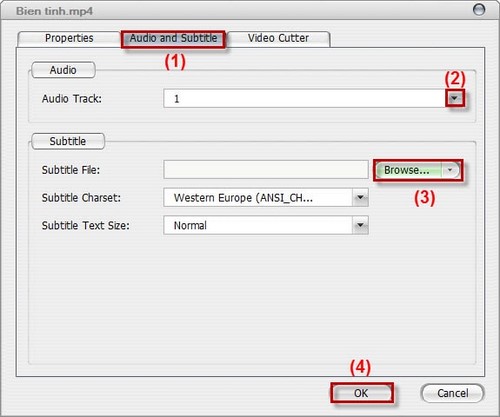
– Cắt videoKhông phải phần nào trong video cũng là hữu ích khiến bạn thích thú. Nếu muốn cắt bạn chọn thẻ Video Cutter (1)+ Chọn đoạn cắt để bắt đầu (2)+ Chọn đoạn cắt khi kết thúc (3) + Hủy cắt/làm lại (4). Nếu hài lòng nhấn OK (5)Như hình dưới tôi chọn cắt từ giây thứ 21.8 tức là tôi bỏ 21.8 giây đầu của Video đó đi.
Xem thêm: Cách Chơi Diablo 2 Dragon’S Uprising (Mod), Bản Mod Dragon Uprising
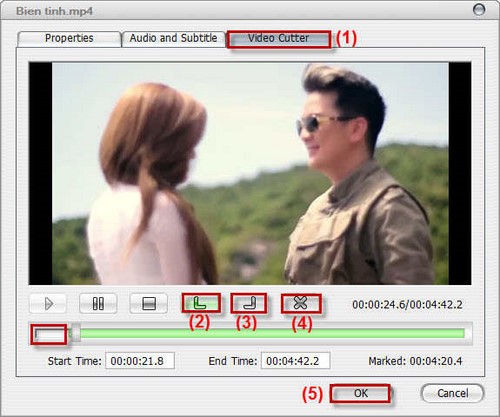
– Lựa chọn khác.+ Tên file khi xuất ra. Với Ultra Video Joiner nó sẽ mặc định đặt tên file xuất ra là tên của file đầu tiên bạn add vào. Bạn có thể đổi tên chúng tại mục: Output File Name+ Chất lượng video xuất ra. Bạn chọn chất lượng video xuất ra tại: Video Quality+ Kích cỡ video. Ultra Video Joiner sẽ để theo kích cỡ bạn đầu, nếu cần thay đổi bạn thay đổi chúng ở mục Video size+ Chất lượng Audio. Bạn có thể giữu nguyên hoặc thay đổi chúng tại Audio Quality+ Âm lượng audio. Theo mặc định Ultra Video Joiner sẽ để đúng theo file nhập vào, nếu cần thay đổi chúng bạn chọn trong mục Audio Volume.
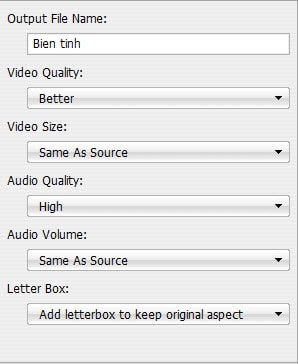
Bước 3: Chọn nơi xuất file và định dạng file– Nơi xuất fileĐể chọn nơi xuất fie tại thẻ Output Folder bạn chọn Browse… (1) – Định dạng fileTại thẻ Output Fomat bạn chọn hình mũi tên xổ xuống (2) để lựa chọn định dạng bạn muốn xuất ra.
Xem thêm: Tải Phần Mềm Kbhxh Mới Nhất 2019, Hướng Dẫn Cập Nhật Phần Mềm Kbhxh
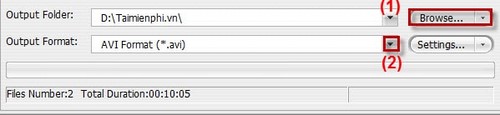
Theo mặc định Ultra Video Joiner sẽ để file xuất ra dạng .avi tuy nhiên bạn hoàn toàn có thể thay thế chúng. Ví dụ ở đây tôi chọn đinh dạng .mpg
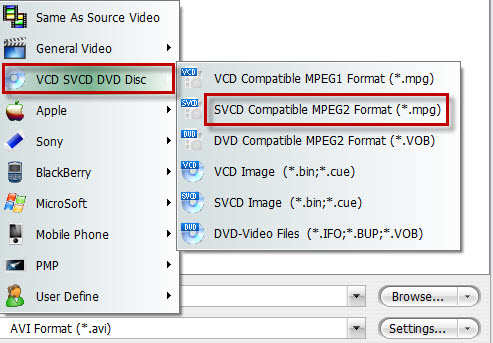
Bước 4: Chọn lệnh nối fileĐể nối file ta nhấn F9 hoặc nhấn hình mũi tên xoay chiều như hình dưới.
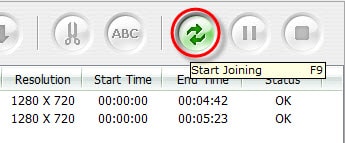
Đợi máy convert
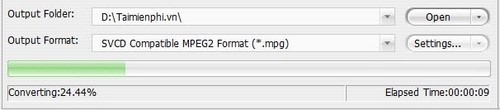
Tìm tới nơi chứa file xuất ra
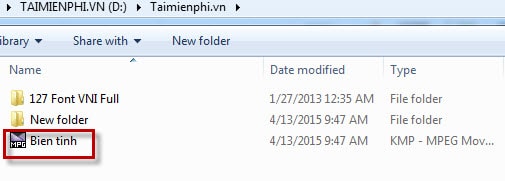
https://loltruyenky.vn/noi-video-sieu-toc-bang-ultra-video-joiner-3875n.aspx Như vậy là loltruyenky.vn.vn đã hướng dẫn các bạn cách ghép nối để có được một video vừa ý bằng Ultra Video Joiner. Nếu bạn muốn ghép nối 1 file dữ liệu bất kì bạn có thể tham khảo cách chia tách hoặc ghép nối file với HJSplit. Chúc bạn thực hiện thành công !










